フォルダのなかに、キャビネットを登録することはできません。
キャビネットを新規登録する
キャビネットのなかに、さらにキャビネットを登録します。
step1 キャビネット設定画面を表示し、新規キャビネットを登録する場所を選択して「登録」ボタンをクリックします。
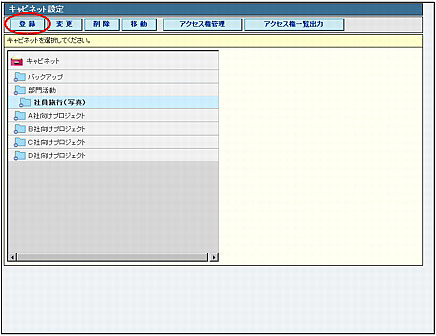
※ キャビネット設定画面の表示方法→「キャビネット設定画面を表示する」
※ 第1階層に登録する場合は、一番上の「キャビネット」を選択します。
※ 第2階層〜第5階層を登録する場合は、新規キャビネットを入れる第1階層〜第4階層のキャビネットを選択します。
キャビネット登録画面が表示されます。
注意
step2 必要事項を入力し、「登録」ボタンをクリックします。
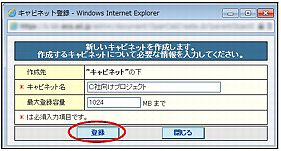
| キャビネット名 | キャビネットの名前を入力します。 |
|---|---|
| アクセス権 | 1階層上のキャビネットのアクセス権と同じ設定にする場合、選択します。「アクセス権の初期状態設定」にかかわらず、アクセス権が引き継がれます。 登録後は、上位階層の設定に関係なく変更できます。 |
| 最大登録容量 | キャビネットに最大登録容量を設定する場合、入力します。空欄の場合は設定されません。 ※ 第1階層のキャビネットのみ設定できます。 |
※ 第1階層のキャビネットを登録する場合、上位階層のキャビネットが存在しないため、「アクセス権」は表示されません。
※ 第2階層以下のキャビネットを登録する場合、「最大登録容量」は表示されません。
※ 入力制限について→「キャビネットの設定」
step3 「OK」ボタンをクリックします。
登録したキャビネットが、一覧に追加されます。
